3DS MAX让动画有色有声
-
3DS是专业级的三维动画制作软件,目前的3DS MAX比起以前的版本,无论在性能、操作还是软件界面上都有很大改进。笔者在使用3DS MAX制作动画的过程中,为动画加上了背景音乐和画外解说,使动画增色不少。如果计算机上装有声卡,就可以加入一个任意的.wav文件来播放,即使没有声卡也可以使用Metronome(节拍器)通过PC喇叭播放有节奏的背景声音,这样使得动画在任何场合下都可以有声音。下面分别说明加入这两种声音的实现方法:
1.使用节拍器
(1)在主菜单的EDIT下选择Track View项,显示出轨迹窗口。
(2)用鼠标单击左侧窗口Sound项的“+”号,这样就打开了Sound轨迹窗,表现为一些黑点组成的节拍器(Metronome)轨迹。
(3)移动光标到Sound轨迹窗右侧滚动条的最上面,光标会变成一个纵向的双箭头,这时拖动鼠标向下运行,轨迹窗就被分成了两部分。这两个窗口互相独立,对其中任何一个的操作都不会影响另外一个。
(4)单击左侧窗口的Object项,选择要配音的动画中出现的物体名称,显示出该物体的“Position”和“Scale”。
(5)这样在刚才分割出的两个窗口中一个显示声音的轨迹,一个显示物体的轨迹。
(6)用鼠标右键单击声音轨迹窗,从弹出的菜单中选择Properties后将弹出一个“Sound Option”对话框。其中“Beats Per Minute”为每分钟击打次数,调整这个参数后会发现轨迹窗中黑点的间距在变化,“Beats Per Measure”为每次击打的频率。将上述两项设定好后,选中其右边的“Active”,单击OK,使节拍器起作用。
(7)单击屏幕下方的播放动画按钮,就会听到伴随着动画从计算机的扬声器里发出有节奏的声音了。
2.使用.wav文件
(1)用鼠标右键单击Sound轨迹窗,显示“Sound Option”对话框。
(2)确保“Metronome”中的“Active”项不被选中,使节拍器不再起作用。
(3)单击“Choose Sound”(声音选择)按钮,出现一个文件选择对话框。在其中任选一个.wav文件,也可以在其它目录下选择一个事先录制好的.wav文件,甚至是录有自己声音解说的文件,这样在动画播放时伴有自己的声音,会让人觉得非常有趣。
(4)选择了文件后,屏幕上会自动出现一个播放按钮,点击按钮可以试听声音,如果满意就点击OK按钮确认选择了声音,对话框中的“Active”自动被选中并激活。
(5)退出对话框后,在声音轨迹上会出现一个蓝色和一个红色的波形。其中蓝色代表右声道,红色代表左声道。淡蓝色代表声音文件的实际长度,深蓝色代表声音重复的区域。
(6)单击屏幕下方的播放动画按钮,使声音和动画一起播放。
3.使声音与动画同步
由于背景音乐不断重复播放,因此声音的节奏与动画播放速度可能不同步。要达到“声像同步”,可以按以下步骤去做:
(1)点击“Snap Frames”(按帧捕捉)按钮,将该方式关闭。
(2)点击“Zoom Region”按钮,放大Position和Scale轨迹的关键点模式。
(3)用鼠标右键单击以退出“Zoom Region”方式,返回“Move Keys”模式。
(4)把Sound轨迹窗中的范围条向左拉,使波形的第一音拍与动画的第0帧对齐。
(5)在动画轨迹窗中把Transform范围条的右端点适当拖动,使其与第二个音拍的开始部分对齐。
(6)播放动画,发现声音与动画已经配合得较好了。
另外,由于动画循环的规律性,使得循环播放的动画与声音的同步播出会产生一定的延迟和误差,这只能通过不断重复上面的第(4)和第(5)步来改善。还可以选择Waveform波形标记文件,用功能曲线的方式显示波形,把循环动画的波形曲线叠加到这个波形上。并且通过分割窗口,与第一个窗口进行比较,在第二个窗口中调整范围条,最终消除延迟与误差。
所有这些都完成之后,就可以尽情欣赏自己制作的“有声有色”的作品了。怎么样,有兴趣的朋友不妨来试一试!
相关视频
相关阅读 Windows错误代码大全 Windows错误代码查询激活windows有什么用Mac QQ和Windows QQ聊天记录怎么合并 Mac QQ和Windows QQ聊天记录Windows 10自动更新怎么关闭 如何关闭Windows 10自动更新windows 10 rs4快速预览版17017下载错误问题Win10秋季创意者更新16291更新了什么 win10 16291更新内容windows10秋季创意者更新时间 windows10秋季创意者更新内容kb3150513补丁更新了什么 Windows 10补丁kb3150513是什么
- 文章评论
-
热门文章 没有查询到任何记录。
最新文章
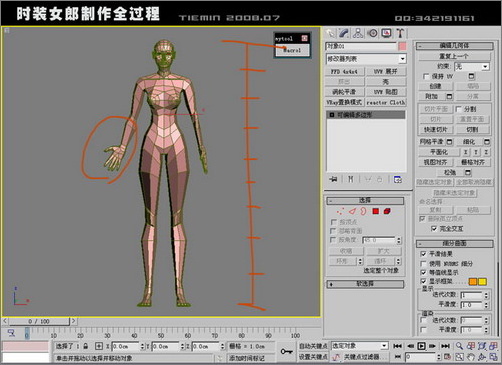 3ds max人物建模教程:
3ds max人物建模教程:
3dmax小技巧3dmax单面建模技巧:制作圆形吊顶3DS MAX9.0教程:巍峨连绵的雪山3DSMax动画制作实验
人气排行 3dmax单面建模技巧:制作圆形吊顶3dmax汽车建模教程3ds max人物建模教程:打造3D版时装女郎3dmax里鼠标指针定位不准解决办法3DMax教程:简单制作茶几3D Max制作漂亮首饰方法Sweet Home 3D打造温馨小家3DSMax动画制作实验















查看所有0条评论>>